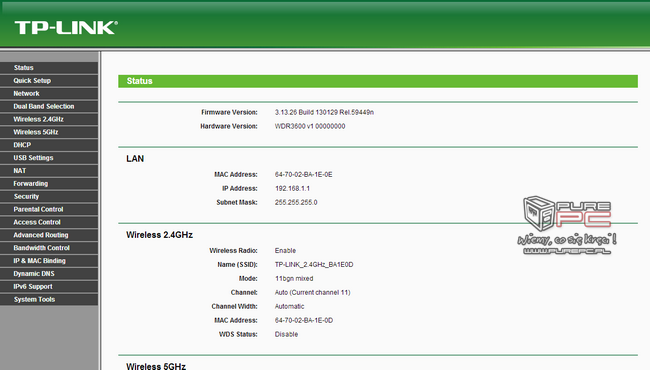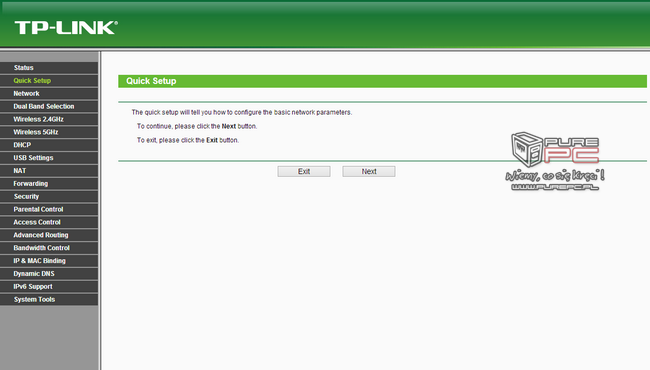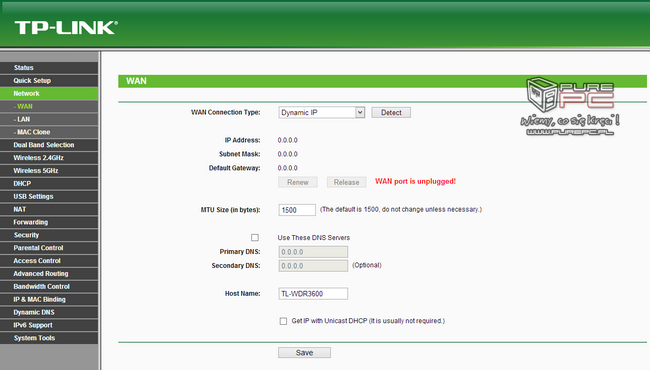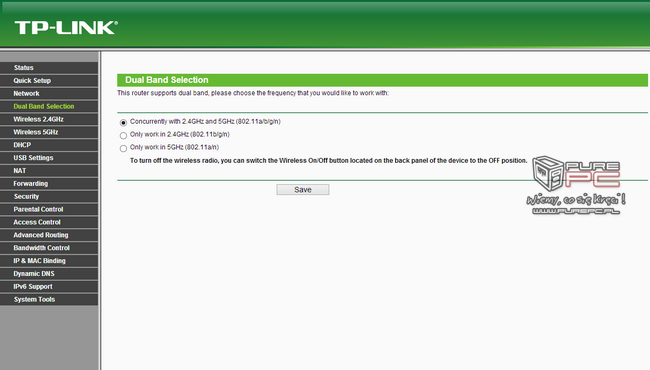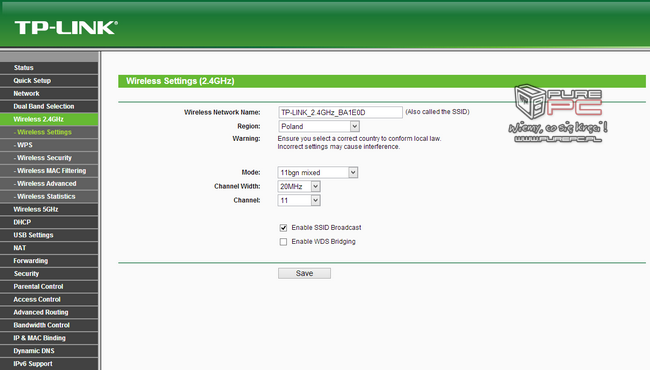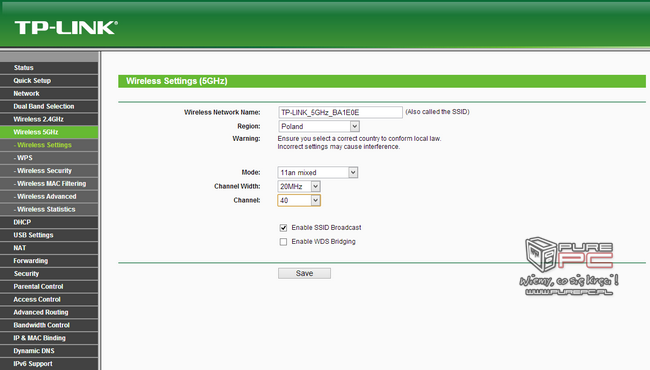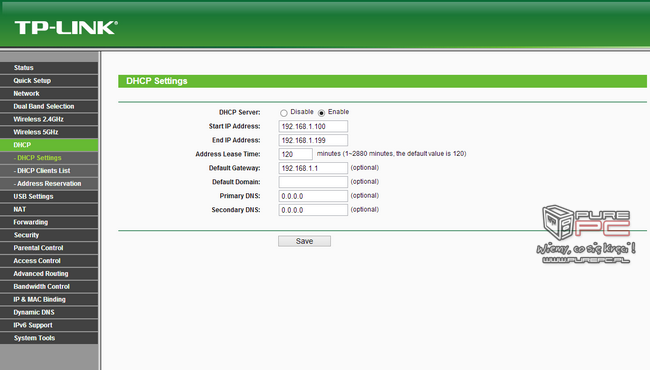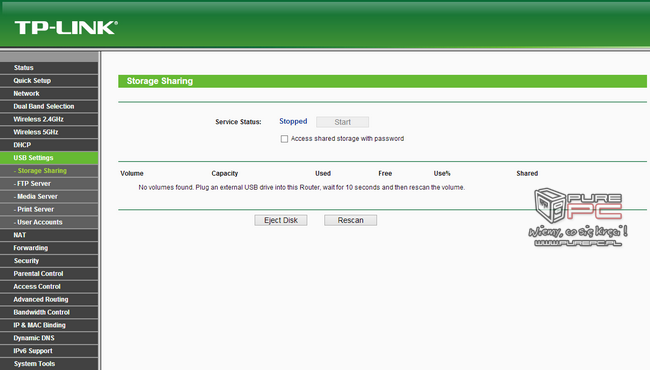Test TP-Link TL-WDR3600 - Router na każdą okazję
- SPIS TREŚCI -
Panel konfiguracyjny cz. 1: LAN / Wi-Fi / DHCP / USB
Po opisaniu testowanego TP-Linka z zewnątrz, czas przyjrzeć mu się nieco bardziej od środka, czyli rzucić okiem na jego interfejs konfiguracyjny. Jest to poniekąd jeden z najważniejszych elementów każdego routera. Użytkownik spędzi w nim przecież sporo czasu dostosowując nowy nabytek do swoich wymagań. Dlatego też panel do zarządzania routerem powinien być zaprojektowany w sposób przemyślany, wygodny i prosty w obsłudze. Nie każdy użytkownik jest bowiem na tyle dobrze obeznany z tematyką sieciową, by bez chwili zastanowienia wiedzieć, gdzie producent rozmieścił konkretne opcje. Czy interfejs TP-Linka WDR3600 spełnia te założenia?
Otóż po raz kolejny, w przypadku oprogramowania sterującego routera tego producenta mamy do czynienia z niemalże idealną kopią rozwiązań zastosowanych we wcześniejszych modelach. Dostarczone nam urządzenie miało na pokładzie zainstalowaną wersję firmware noszącą oznaczenie V1_120820. Nie znaleźliśmy tu żadnych różnic w stosunku do tego, co widzieliśmy w przypadku TP-Linka TL-WDR4300. Wszystkie opcje miały dokładnie taką samą postać i były zlokalizowane w tym samych miejscach interfejsu. Dopiero aktualizacja do wersji V1_130320 przyniosła pewną świeżynkę w postaci obsługi sieci IPv6, co zasługuje oczywiście na uznanie w obliczu wyczerpującej się powoli puli adresów IPv4. Update firmware przyniósł jeszcze jedną pozytywną niespodziankę, ale o tym nieco później. Przypomnijmy zatem, co składa się na panel służący do administracji routerem.
Pierwszą stronę stanowi zakładka Status, na której znajdziemy wszystkie najważniejsze informacje odnośnie konfiguracji routera, takie jak stan połączenia z Internetem sieci LAN czy Wi-Fi.
Kolejną zakładką jest Quick Setup, w której mamy możliwość przeprowadzenia konfiguracji routera w bardzo podstawowym zakresie.
Opcje zgrupowane pod zakładką nazwaną Network stanowią ogólne ustawienia konfiguracyjne dotyczące kablowego Ethernetu oraz połączenia internetowego.
Szczegółowe opcje odpowiedzialne za sieć WLAN poprzedza zakładka Dual Band Selection, gdzie podobnie, jak to było w przypadku routera WDR4300, możemy zadecydować, w jakim trybie pracować ma nasza sieć bezprzewodowa. Do wyboru mamy oczywiście warianty 2,4 GHz, 5 GHz, a także oba jednocześnie w trybie dual-band.
Za szczegółowe ustawienia Wi-Fi odpowiedzialne są zakładki Wireless, po jednej dla każdego wariantu częstotliwości. W każdej z nich wybrać możemy kanał transmisji, region, standard sieci (oczywiście spośród 802.11 b, g oraz n), szerokość pasma oraz maksymalną siłę nadawania sygnału. Opcje, za które odpowiadają poszczególne checkboxy to włączenie/wyłączenie radia Wi-Fi, rozgłaszania SSID i funkcji mostu WDS. Na dalszych podstronach obu zakładek ustawimy szyfrowanie transmisji, filtrowanie sprzętowych adresów MAC, bardziej zaawansowane opcje sieci bezprzewodowej, jak interwał czasowy wysyłania pakietów synchronizacyjnych beacon, rozmiaru pakietu, po przekroczeniu którego stacja wyśle sygnał RTS czy maksymalnego rozmiaru pakietu niepodlegającego fragmentacji. Mamy tu też dostęp do statystyk pracy naszej sieci.
Kolejna strona, DHCP, pozwoli na uaktywnienie, bądź dezaktywację serwera automatycznie przydzielającego komputerom adresy IP. Zdecydujemy tu o zakresie przydzielanych adresów IP oraz o czasie, po którym nastąpi ponowne przydzielenie adresu podłączonym komputerom. Listę bieżących klientów DHCP oraz możliwość rezerwacji adresów IP znajdziemy na podstronach DHCP.
Na zakładce USB Settings będziemy mogli zarządzać działaniem serwerów FTP, CIFS (nazwanego tu Media Server) oraz printserwera, a także kontami użytkowników mogących z tych dobrodziejstw korzystać.
Powiązane publikacje

Test routera TP-Link Archer AX80 - wydajny kandydat do roli centrum domowej sieci komputerowej z obsługą 802.11ax
40
Test Acer Predator Connect W6 - Router dla wymagających użytkowników z obsługą Wi-Fi 6E, szybkim CPU i dużą ilością RAM
44
Test Xiaomi AX9000 - Router dla gracza i MŚP o nieziemskim wyglądzie oraz wysokiej wydajności
32
Wykorzystanie pamięci podręcznej w serwerach NAS na przykładzie serwera QNAP TS-464 i dysków WD RED
19